pdf文件打印时变黑白怎么办怎么输出彩色 pdf文件打印时变黑白如何输出彩色
发布时间:2017-07-04 14:43:32 浏览数:
今天给大家带来pdf文件打印时变黑白怎么办怎么输出彩色,pdf文件打印时变黑白如何输出彩色,让您轻松解决问题。
最近在打印一些pdf文件格式的资料时,就算内容是彩色的,结果打印到纸张上却还是黑白的,而且效果一般,遇到这种情况该怎么办呢?下面就给大家分享PDF文件打印时变黑白后,怎么输出彩色.具体方法如下:
1从开始菜单打开Adobe Acrobat 9 pro
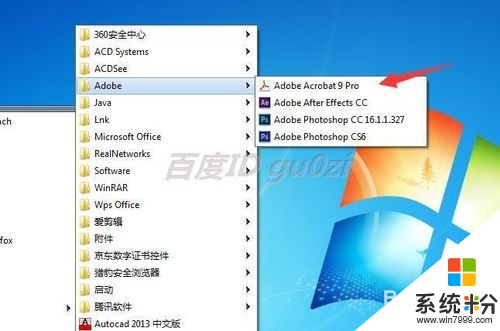 2
2在打开的Adobe Acrobat 9 pro中,点击 打开
 3
3选择一个要打印的文件,然后打开,
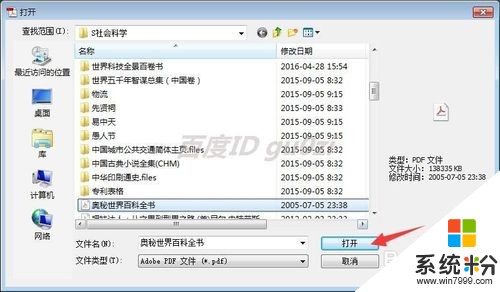 4
4在Adobe Acrobat 9 pro快捷菜单栏,点击打印
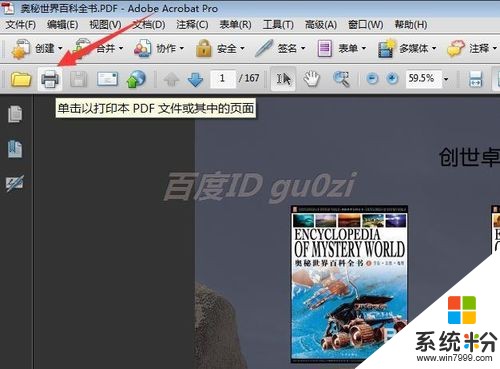 5
5在Adobe Acrobat 9 pro快捷菜单栏,点击打印
 6
6在高级打印设置页面,勾选 作为图像打印,
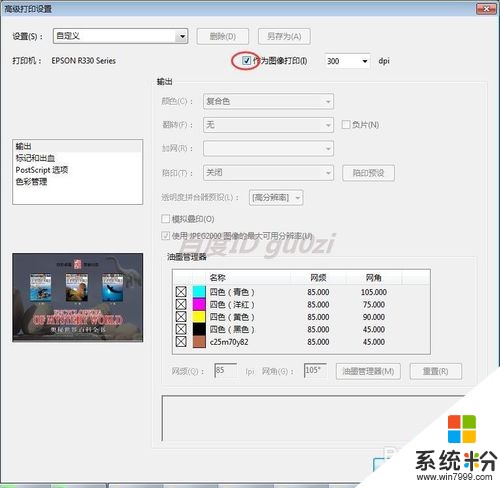 7
7返回到打印设置页,点击 确定,开始打印,看看是不是出彩了.
21:41 2016-12-24

以上就是pdf文件打印时变黑白怎么办怎么输出彩色,pdf文件打印时变黑白如何输出彩色教程,希望本文中能帮您解决问题。